Crear artículos de venta
Para crear artículos, tenemos que seleccionar del menú de la izquierda Ventas > Artículos
Una vez ahí, hacemos click sobre Crear Artículo.
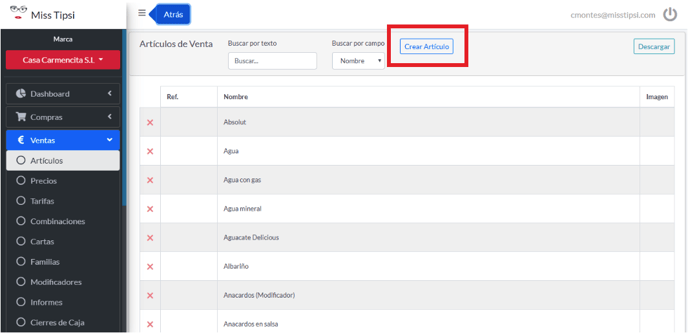
Rellenar el nombre del artículo y el IVA (en Península y Baleares el IVA de venta es el 10% en las Canarias es el IGIC de 7%).
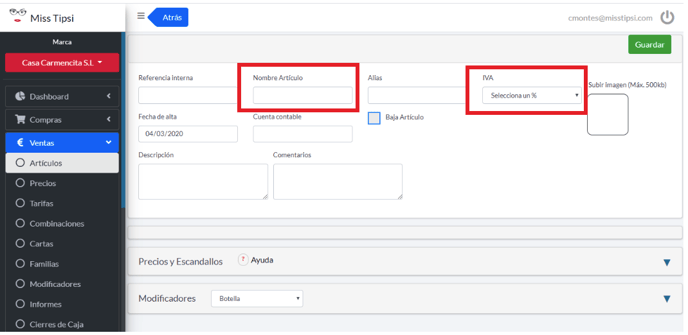
Tras esto, le damos un precio. Hacemos click sobre la pestaña Precios y Escandallos
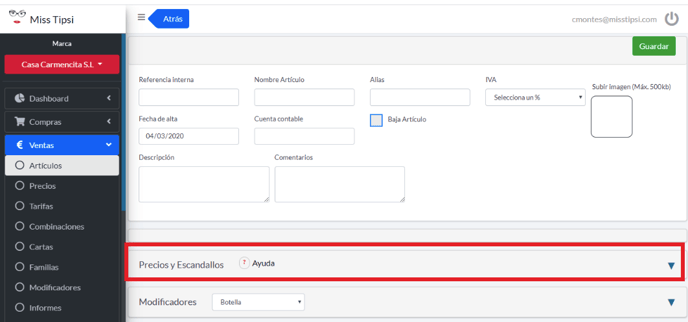
Lo primero que tenemos que hacer en esta pestaña de Precios, es elegir el formato de venta de ese artículo. Por lo general, el formato es Formato Único, pero se pueden tener otro formatos, por ejemplo: Ración y Media Ración, asignados ese formato a un mismo artículo. Por ende, en el TPV, cuando pulsemos sobre "Calamares" por ejemplo, nos saldrán dos formatos Ración y Media Ración. El formato de Formato Único viene creado por defecto, si quisiéramos elegir este formato, hacemos click sobre el desplegable de Añadir Formato y elegimos el formato en cuestión, si quisiéramos crear otro, tendríamos que seleccionar la opción de Crear Formato de venta.
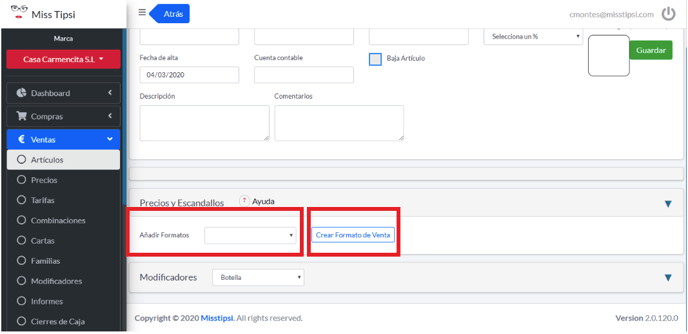
Una vez seleccionado el formato, hacemos click sobre Añadir Grupo de Precio, y se pone por defecto Grupo1, en caso de tener más de un local, elegiremos el Grupo perteneciente al local en el que queremos agregar ese artículo con un precio específico. Una vez hayamos añadido el Grupo de precio, introduciremos el PVP final, en la columna de PVP.
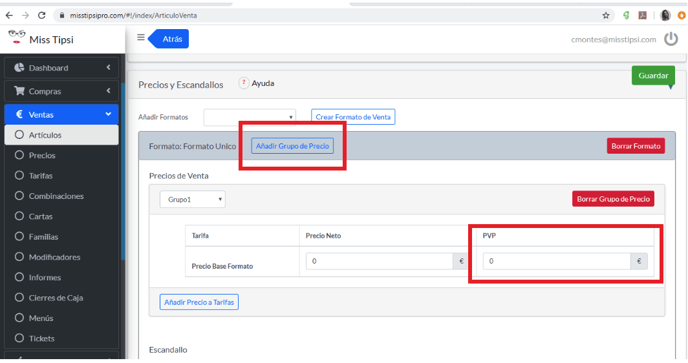
Le damos a guardar y el artículo estaría creado. Para que el artículo salga en la carta de la TPV, debemos arrastrarlo a la carta en la web (aquí podemos ver cómo se hace - Punto 4.)
Para eliminar artículos de la base de datos, vamos a las opciones de menú: Ventas > Lista de artículo. Podemos hacer click sobre la cruz roja al lado del artículo. También podemos podemos buscar artículos en el buscador, así como también descargarnos en excel la lista de artículos existente.
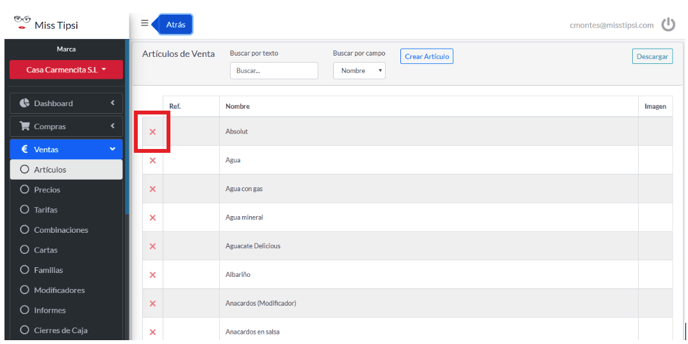
Para editar artículos, tenemos que ir a Ventas > Lista de artículos y entrar en el artículo en cuestión. Desde dentro de esta pestaña, se puede editar el artículo: nombre, IVA, precios...
Crear Artículos en la carta
La forma más rápida de crear artículos, es desde el apartado de Cartas.
Por ello, accedemos a Ventas > Cartas y tras seleccionar nuestra carta, pinchamos en el botón de la familia deseada en la que vamos a generar un nuevo artículo. Al seleccionar la familia, nos aparece una ventana en la que tenemos que elegir la opción Crear Artículo.
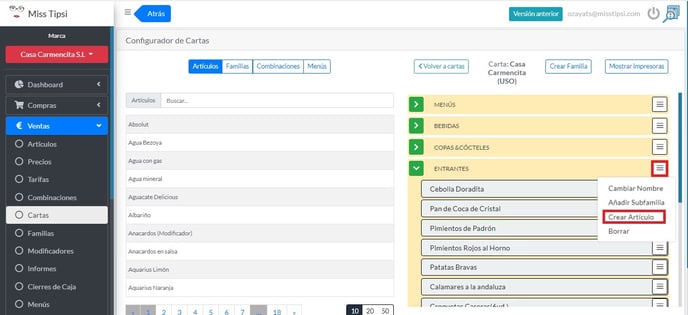
Rellenando los datos como el nombre del artículo y precio guardamos, teniendo en cuenta que este correcto el IVA, Grupo de Precio y Formato. Una vez guardado el artículo, estará ligado a la familia de carta. Solo tendrías que sincronizar el TPV, para poder visualizar los cambios.
Recuerda, si vendes un artículo en varios formatos, por ejemplo, Vino Tinto, lo suyo sería crear este artículo desde el apartado del que hablamos anteriormente Ventas>Artículos, aplicándole dos formatos : Copa y Botella con sus respectivos precios, de este modo evitas duplicar los artículos en tu carta con diferentes formatos.

